细说电脑蓝屏代码0x000000ed怎么处理
- 2018-12-18 11:00:00 分类:win7
小编基本上每天都会收到用户关于电脑蓝屏这方面的求助信息,因为导致电脑蓝屏的原因有很多种,所有小编也只能一点一点的给大家写,今天就来说说电脑蓝屏0x000000ed的处理方法。
蓝屏是windows系统为了保护电脑资料安全采取的一种保护机制,但是遇到电脑蓝屏这个问题还是要解决的,如果不解决蓝屏问题我们是无法使用电脑的,今天就来分享蓝屏代码0x000000ed的具体处理步骤。
电脑蓝屏代码0x000000ed怎么处理
1.出现电脑蓝屏代码0x000000ed这个问题,一般只要修复系统就可以了,重启电脑,按键盘上的f8键进入启动菜单,选择安全模式进入。
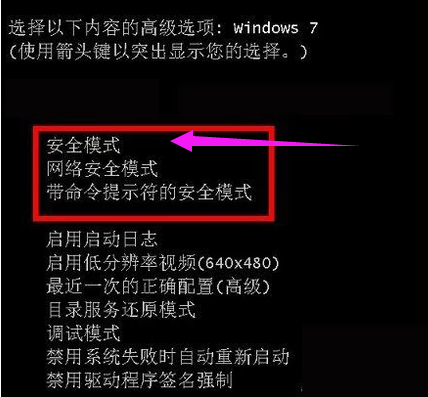
蓝屏系统软件图解1
2.在安全模式中打开CMD命令窗口,输入“chkdsk /f /r”按回车,然后按键盘上的y键,这样电脑重启后就会自动修复问题了。

电脑蓝屏代码0x000000ed系统软件图解2
电脑蓝屏代码0x000000ed这个问题的解决方法就这么简单,赶快试试吧!